Google सहायक, सिरी, या एलेक्सा जैसे आभासी सहायक होने के बारे में सबसे अच्छी चीजों में से एक यह है कि उन्हें आपकी मदद करने के लिए और आपके दिन-प्रतिदिन के जीवन को थोड़ा आसान बनाने के लिए प्रोग्राम किया जा सकता है। हम पर लिखा है Google सहायक रूटीन कैसे सेट और प्रबंधित करें पहले, लेकिन यहां कुछ बेहतरीन हैं Google सहायक दिनचर्या हमारी संपादकीय टीम हर दिन का उपयोग करती है। उम्मीद है, आप हमारे लिए काम करता है के आधार पर कुछ प्रेरणा मिल जाएगा!
अपने दिन की शुरुआत करें
शुक्र है, Google ने कुछ डिफ़ॉल्ट रूटीन बनाए हैं जिन्हें आप अपना सकते हैं और जैसा चाहें सक्रिय कर सकते हैं, या आप उन्हें अपने स्वाद और जरूरतों के अनुसार अनुकूलित कर सकते हैं। जब आप Google होम ऐप खोलते हैं, तो इस तरह के एक पूर्व निर्धारित रूटीन को गुड मॉर्निंग कहा जाता है। यहां बताया गया है कि कैसे एसी स्टाफ लेखक आरा वैगनर ने अपनी सुबह की दिनचर्या निर्धारित की है।
वीपीएन डील: $ 16 के लिए लाइफटाइम लाइसेंस, $ 1 और अधिक पर मासिक योजनाएं
- को खोलो Google होम ऐप.
- खटखटाना दिनचर्या.
- पर टैप करें प्लस आइकन स्क्रीन के नीचे दाईं ओर।
-
खटखटाना आदेश जोड़ें.


 स्रोत: एंड्रॉइड सेंट्रल
स्रोत: एंड्रॉइड सेंट्रल - आप Google असिस्टेंट को जो कमांड देना चाहते हैं, उसमें टाइप करें।
- यहाँ आरा ने "अलार्म सुबह" या "मॉर्निंग अलार्म" टाइप किया।
-
सेट समय और दिन (वैकल्पिक) पर टैप करें
- यहाँ आरा ने "सुबह 8:12 पर सूर्य, सोम, मंगल, बुध, ..." टाइप किया।
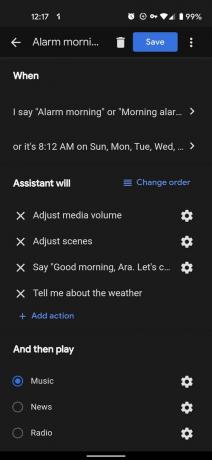
 स्रोत: एंड्रॉइड सेंट्रल
स्रोत: एंड्रॉइड सेंट्रल - सहायक वसीयत के तहत, ऐड एक्शन पर टैप करें।
- आप अपनी स्वयं की कस्टम कमांड दर्ज कर सकते हैं और / या ब्राउज़ करें लोकप्रिय कार्यों पर टैप कर सकते हैं कि आपको क्या पसंद है।
- यहां, आरा ने मीडिया वॉल्यूम समायोजित करने, दृश्यों को समायोजित करने, "गुड मॉर्निंग, आरा ..." और "मुझे मौसम के बारे में बताएं" के लिए कमांड जोड़े।
- के तहत और फिर खेलते हैं, मीडिया जोड़ें पर टैप करें।
-
संगीत, समाचार, रेडियो, पॉडकास्ट, ऑडियोबुक, या स्लीप साउंड से चयन करें।
- अपनी पसंदीदा सामग्री टाइप करें और टैप करें, ठीक है।
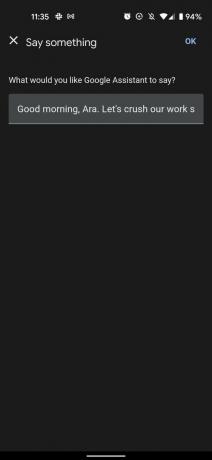
 स्रोत: एंड्रॉइड सेंट्रल
स्रोत: एंड्रॉइड सेंट्रल
अपने दिन को तोड़ो
यदि आप हमारी तरह हैं, तो आप दिन की माँगों को आसानी से पूरा कर सकते हैं और कदम पीछे खींच सकते हैं, टहल सकते हैं, या खाने या पीने के लिए कुछ प्राप्त कर सकते हैं। आरा ने ए कस्टम Google सहायक दिनचर्या यह सुनिश्चित करने के लिए कि वह दोपहर के भोजन के माध्यम से काम नहीं करता है!
- को खोलो Google होम ऐप.
- खटखटाना दिनचर्या.
- पर टैप करें प्लस आइकन स्क्रीन के नीचे दाईं ओर।
-
खटखटाना आदेश जोड़ें.


 स्रोत: एंड्रॉइड सेंट्रल
स्रोत: एंड्रॉइड सेंट्रल - आप Google असिस्टेंट को जो कमांड देना चाहते हैं, उसमें टाइप करें।
- इधर, आरा ने "लंच रिमाइंडर" में टाइप किया।
- सेट समय और दिन (वैकल्पिक) पर टैप करें
- यहाँ आरा ने "1:30 को सूर्य, सोम, मंगल, बुध, ..." पर टाइप किया।
-
सहायक वसीयत के तहत, ऐड एक्शन पर टैप करें।
- आप अपनी स्वयं की कस्टम कमांड दर्ज कर सकते हैं और / या ब्राउज़ करें लोकप्रिय कार्यों पर टैप कर सकते हैं कि आपको क्या पसंद है।
- यहाँ, आरा ने मीडिया वॉल्यूम समायोजित करने, दृश्यों को समायोजित करने के लिए कमांड्स कहा, "अरे आरा, यह 1 बजे है। चलो कुछ खाना मिलता है, ”और दृश्यों को समायोजित करें।

 स्रोत: एंड्रॉइड सेंट्रल
स्रोत: एंड्रॉइड सेंट्रल
मुझे खींचा जा रहा है
इस वर्ष की शुरुआत में, कुछ उद्यमी सामाजिक कार्यकर्ताओं ने Google सहायक को ट्रिगर करने के लिए एक साथ समाधान हैक किया कानून प्रवर्तन के साथ रिकॉर्ड बातचीत पुलिस की कथित दुर्व्यवहार की बढ़ती संख्या के जवाब में। तब से, Google ने Google होम ऐप के भीतर प्रीसेट रूटीन के रूप में इसका अपना संस्करण विकसित किया है। इसे सक्षम करने का तरीका यहां दिया गया है।
- को खोलो Google होम ऐप.
- खटखटाना दिनचर्या.
-
नीचे स्क्रॉल करें और टैप करें मुझे खींचा जा रहा है.

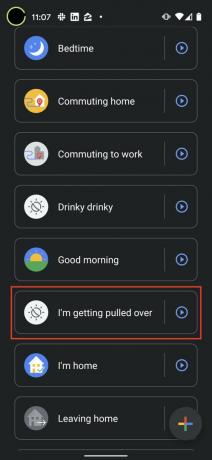 स्रोत: एंड्रॉइड सेंट्रल
स्रोत: एंड्रॉइड सेंट्रल - आप यहाँ कर सकते हैं ट्रिगर वाक्यांश को अनुकूलित करें "मुझे कुछ और याद आ रहा है" जो आपको और आसानी से याद होगा।
- आप भी कर सकते हैं एक विशिष्ट समय और दिन निर्धारित करें यदि आप चाहते हैं।
- सहायक इच्छा के तहत, पर टैप करें एक पाठ भेजें दोस्त को अपडेट करने के लिए या अपनी स्थिति में से किसी एक को प्यार करने के लिए।
- उस संपर्क की संख्या दर्ज करें जिसे आप अधिसूचित करना चाहते हैं।
- एडजस्ट मीडिया वॉल्यूम पर टैप करें, फ़ोन वॉल्यूम को शून्य पर सेट करें, और / या मेरी स्क्रीन की चमक को 0 पर सेट करें अनुकूलित करें कि आपका फ़ोन कैसे दिखाई देगा जब आप खींच लिए जाते हैं।
- यह सलाह दी जाती है कि फोन शांत और अंधेरा दिखाई दे, ताकि उन लोगों को सचेत न करें जो आपको खींच रहे हैं।
-
खटखटाना एक सेल्फी वीडियो लें यह सुनिश्चित करने के लिए कि बातचीत रिकॉर्ड की गई है।

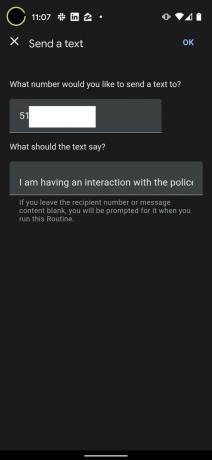 स्रोत: एंड्रॉइड सेंट्रल
स्रोत: एंड्रॉइड सेंट्रल
ध्यान दें कि आप इन Google सहायक कार्यों में से अधिकांश या सभी को हटा सकते हैं, उन्हें पुनः व्यवस्थित कर सकते हैं या यहां तक कि अतिरिक्त कार्यों को भी जोड़ सकते हैं।
अपना दिन समाप्त करें
दिन के अंत में, स्वचालन केवल सहायक हो सकता है, यदि अधिक नहीं, तो सुबह की दिनचर्या की तुलना में। आइए इसका सामना करते हैं, 10 या 11 बजे तक, आप दिन भर के प्रयासों से थक गए हैं, और आप नहीं चाहते हैं कि आपके द्वारा बंद या बंद किए गए रोशनी, ताले और कैमरों की एक मानसिक चेकलिस्ट के माध्यम से जाना पड़े। क्यों न आप सभी का ध्यान रखने के लिए Google सहायक को प्राप्त करें ताकि आप कल अपना सर्वश्रेष्ठ स्वयं बनने के लिए कुछ सौंदर्य आराम पा सकें? यहां बताया गया है कि मैं अपने घर को बिस्तर के लिए कैसे तैयार कर सकता हूं।
- को खोलो Google होम ऐप.
- खटखटाना दिनचर्या.
-
पर टैप करें सोने का समय सामान्य

 स्रोत: एंड्रॉइड सेंट्रल
स्रोत: एंड्रॉइड सेंट्रल - खटखटाना जब मै कहूँ अपनी रात की दिनचर्या शुरू करने के लिए आप जो कहना चाहते हैं उसे अनुकूलित करने के लिए।
-
प्रकार आपकी आज्ञा और ओके पर टैप करें।
- यहां मैंने "रात रात" टाइप किया।

 स्रोत: एंड्रॉइड सेंट्रल
स्रोत: एंड्रॉइड सेंट्रल - के अंतर्गत सहायक होगा, जाँच करें कि आपको कौन सी रिमाइंडर या सुविधाएँ ट्रिगर करनी हैं।
- यहाँ मैंने कल के मौसम के बारे में बताया, कल के कैलेंडर कार्यक्रमों के बारे में मुझे बताएं, और पूछें कि किस समय अलार्म सेट किया जाना चाहिए।
- आप यह भी चुन सकते हैं कि आप किन स्मार्ट घरेलू उपकरणों और उपकरणों को चालू, बंद या समायोजित करना चाहते हैं।
-
के अंतर्गत और फिर खेलो, संगीत का चयन करें, नींद लगता है, या कुछ भी नहीं।
- मैंने स्लीपप साउंड्स और रेन को चुना क्योंकि इससे मुझे zzzzzzzz मिलता है।
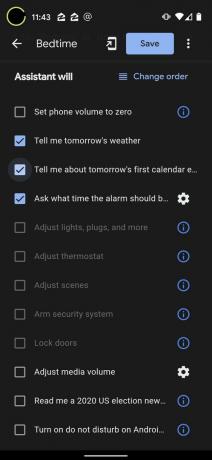

 स्रोत: एंड्रॉइड सेंट्रल
स्रोत: एंड्रॉइड सेंट्रल
इन पूर्व-निर्धारित रूटीनों की सुंदरता यह है कि आप बस Google के साथ क्या कर सकते हैं या उन्हें अपनी प्राथमिकताओं में पूरी तरह से अनुकूलित कर सकते हैं।
पुशबटन रूटीन
वर्तमान में, आपको Google होम ऐप में जाना होगा या मौखिक रूप से Google सहायक को रूटीन ट्रिगर करने के लिए कहना होगा, लेकिन यह जल्द ही बदल रहा है। Google एक नई सुविधा का परीक्षण कर रहा है जो उपयोगकर्ताओं को अनुमति देगा अपने एंड्रॉइड डिवाइस के होम स्क्रीन पर अपने पसंदीदा रूटीन को पिन करें. मैं, एक के लिए, यह स्वागत करता हूं, क्योंकि मैं हमेशा अपने स्मार्ट वक्ताओं में आदेशों को भौंकने के मूड या सही माहौल में नहीं हूं। इस सुविधा के लाइव होते ही हम इस अनुभाग को स्क्रीनशॉट के साथ अपडेट कर देंगे!
Google सहायक आपके लिए क्या कर सकता है?
आप क्या? आपके कुछ पसंदीदा Google सहायक रूटीन क्या हैं? नीचे टिप्पणी में उन्हें हमारे साथ साझा करें!

घुमावदार डिस्प्ले तो 2014 हैं। यह स्मार्टफोन निर्माताओं के लिए फ्लैट डिस्प्ले को वापस लाने और घुमावदार किनारों से छुटकारा पाने का समय है जो बहुत अच्छे लगते हैं लेकिन व्यवहार में निराशा होती है। सैमसंग गैलेक्सी S20 FE की मदद से सभी का नेतृत्व कर रहा है।

मेरे परिवार के लिए तकनीक खरीदना हमेशा एक जुआ है, लेकिन मैं सकारात्मक हूं कि नवीनतम क्रोमकास्ट मेरे माता-पिता के लिए एकदम सही होगा। छोटे रिमोट और Google असिस्टेंट के उपयोगी होने के बाद, आपको Google टीवी को पसंद करने की आवश्यकता नहीं है।

सैमसंग आखिरकार अपने Exynos चिपसेट के साथ सबसे बड़े मुद्दे को ठीक कर रहा है, और यह मुझे गैलेक्सी एस 21 के लिए बहुत उत्साहित करता है।

स्मार्ट लॉक आपके घर को सुरक्षित रखने के लिए बढ़िया उपकरण हैं, और यदि आपको Google असिस्टेंट स्पीकर मिल गया है, तो इन लोगों को केवल अपनी आवाज का उपयोग करके नियंत्रित किया जा सकता है।
जेरमी जॉनसन
जेरेमी मदद करने में गर्व महसूस करता है ऑस्टिन अजीब रखें और मध्य टेक्सास के पहाड़ी देश में प्रत्येक हाथ में नाश्ते के टैको के साथ लंबी पैदल यात्रा करना पसंद करता है। जब वह स्मार्ट होम गैजेट्स और वियरबल्स के बारे में नहीं लिख रहा है, तो वह अपने स्मार्ट वॉयस असिस्टेंट के साथ अपने परिवार के साथ अपने रिश्ते का बचाव कर रहा है। आप ट्विटर पर उसका अनुसरण कर सकते हैं @jeramyutgw.
